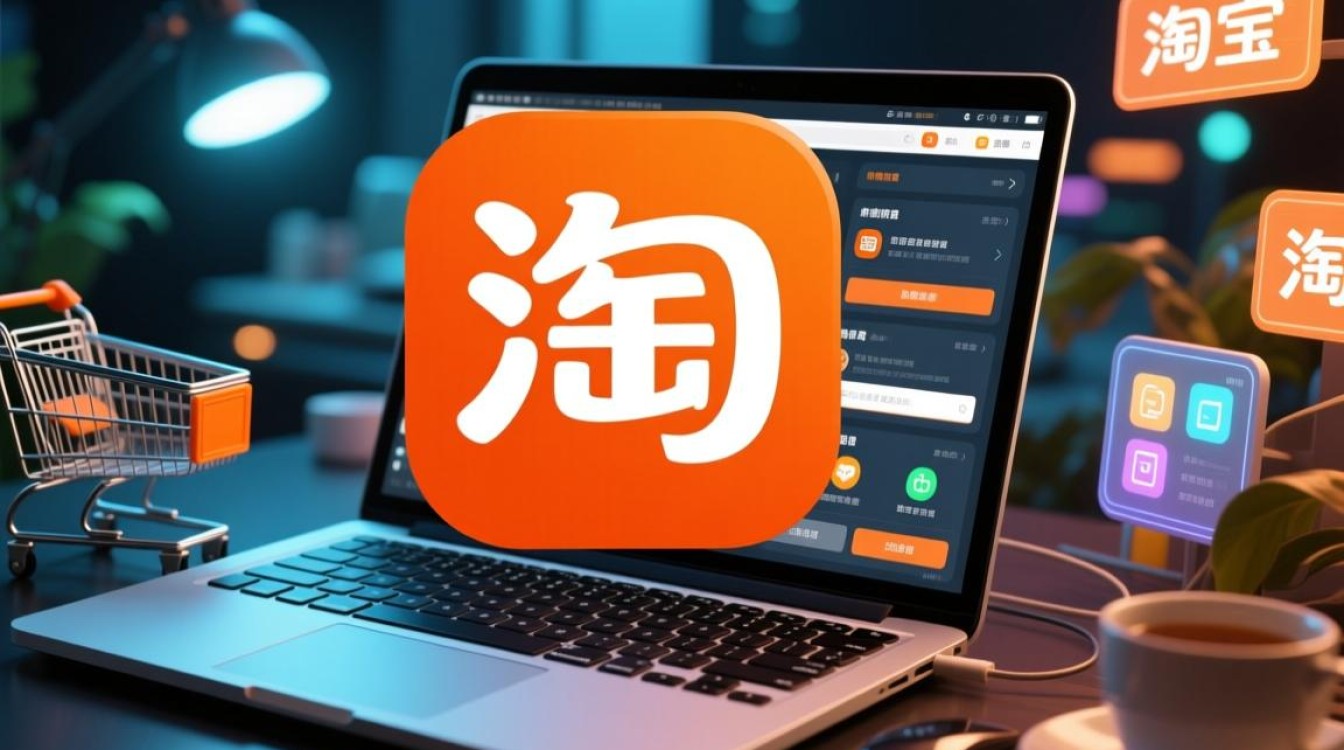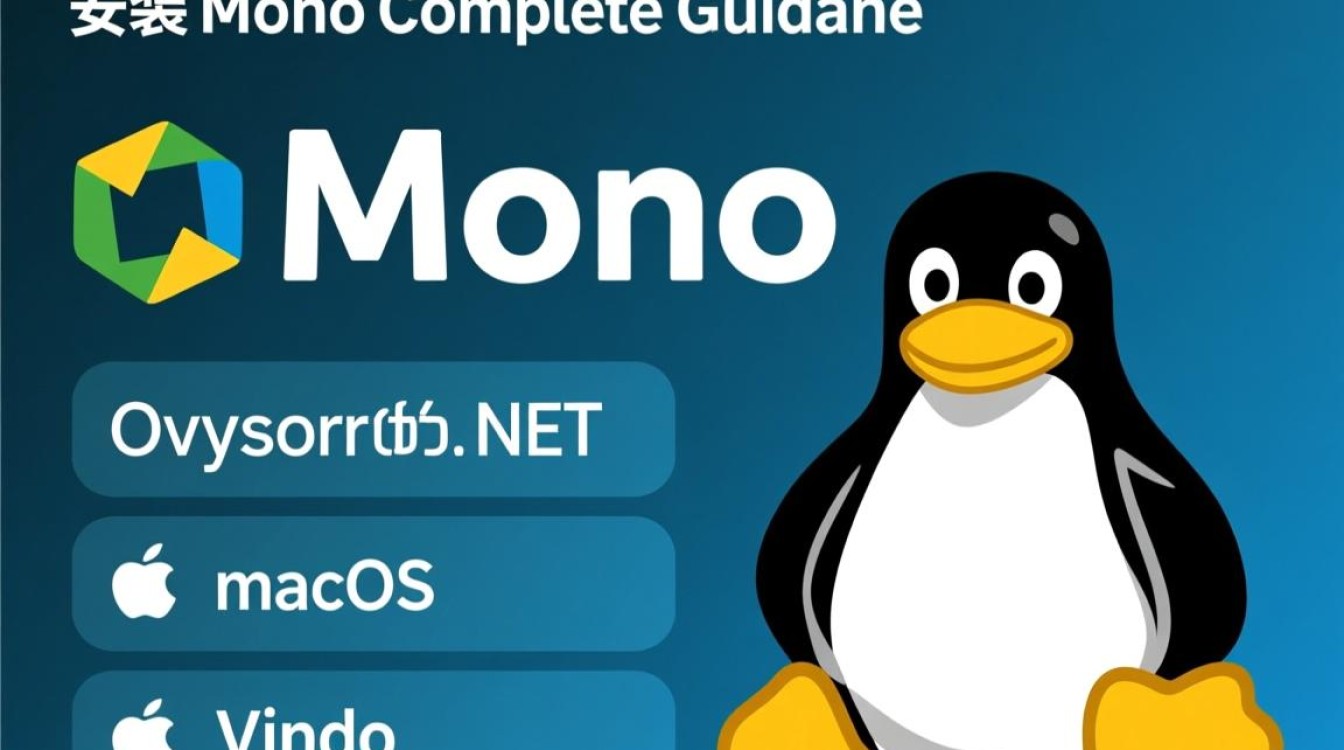虚拟机汉化安装的完整指南
在当今数字化时代,虚拟机技术已成为开发、测试和学习的重要工具,许多用户在安装虚拟机后,常会遇到界面语言为英文的问题,这无疑增加了操作难度,本文将详细介绍虚拟机汉化安装的完整流程,从环境准备到语言设置,帮助用户轻松实现系统本地化,提升使用体验。

虚拟机安装前的准备工作
在开始虚拟机汉化安装之前,需做好充分的准备工作,以确保后续步骤顺利进行,选择合适的虚拟机软件是关键,目前主流的虚拟机工具包括VMware Workstation、VirtualBox和Hyper-V等,其中VMware和VirtualBox因功能强大、兼容性良好而备受青睐,用户可根据自身需求选择,例如VMware适合专业开发者,而VirtualBox则更适合个人用户。
下载目标操作系统的镜像文件,若需汉化Windows系统,建议选择中文版镜像;若为英文版,后续需额外安装语言包,确保宿主机(即运行虚拟机的物理电脑)配置满足要求,如足够的CPU核心、内存和存储空间,以避免虚拟机运行卡顿。
备份重要数据,虚拟机安装过程中可能涉及分区操作,为防止数据丢失,建议提前对宿主机进行备份,确保虚拟机软件已正确激活或使用免费版本,避免因授权问题影响使用。
虚拟机系统的基本安装
完成准备工作后,即可开始虚拟机系统的安装,以VMware Workstation为例,启动软件后点击“创建新虚拟机”,选择“典型”安装模式,并导入之前下载的系统镜像文件,分配虚拟机的硬件资源,如内存建议至少4GB,处理器核心数根据宿主机性能调整,存储空间则根据系统需求预留(如Windows系统建议100GB以上)。
在安装过程中,按照向导提示完成系统分区、用户设置等步骤,若使用英文版系统,安装完成后界面仍为英文,此时需进行汉化操作,值得注意的是,安装过程中应确保网络连接正常,以便后续下载语言包或更新补丁。

语言包的下载与安装
虚拟机汉化的核心在于安装语言包,以Windows系统为例,用户可通过以下步骤实现:
- 进入设置:在虚拟机系统中打开“设置”,进入“时间和语言”选项。
- 添加语言:点击“语言”下的“添加语言”,搜索“中文(简体)”并选择安装。
- 下载语言包:系统会自动下载中文语言包,根据网络速度可能需要几分钟时间。
- 设置默认语言:下载完成后,将中文设置为系统默认语言,重启虚拟机即可生效。
对于Linux系统(如Ubuntu),汉化过程更为简单,打开“系统设置”,进入“语言支持”,将“汉语”拖至语言列表首位,并安装中文语言包,重启系统后,界面将自动切换为中文。
虚拟机工具的汉化优化
除了操作系统本身,虚拟机管理工具的汉化同样重要,以VMware Workstation为例,若界面为英文,可通过以下步骤汉化:
- 检查语言设置:在VMware的“编辑”菜单中,确保“首选项”下的“语言”设置为中文。
- 下载语言包:若中文选项缺失,需从VMware官网下载对应版本的语言包并安装。
- 重启软件:安装完成后重启VMware,界面将切换为中文。
对于VirtualBox,其本身支持多语言,只需在“文件”→“首选项”→“语言”中选择“简体中文”即可,若选项未显示,可尝试更新VirtualBox至最新版本。
常见问题与解决方案
在虚拟机汉化安装过程中,用户可能会遇到一些问题,以下是常见问题及解决方法:

- 语言包无法安装:可能是网络连接问题或系统版本不兼容,建议检查网络,并确保系统为最新版本。
- 重启后仍为英文:可能是语言包未完全安装或默认语言未设置正确,可重新进入语言设置,确认中文已设为默认。
- 虚拟机工具汉化失败:可能是软件版本过旧或语言包不匹配,建议更新虚拟机软件至最新版本,并重新下载语言包。
汉化后的优化与维护
完成虚拟机汉化后,为进一步提升使用体验,可进行以下优化:
- 更新系统:确保虚拟机系统和补丁为最新版本,以获得更好的稳定性和兼容性。
- 安装输入法:根据需求安装中文输入法,如搜狗输入法或微软拼音输入法。
- 调整显示设置:若界面显示异常,可调整虚拟机的分辨率和显示适配器设置。
虚拟机汉化安装并非复杂操作,只需按照步骤逐步进行,即可轻松实现系统本地化,无论是开发测试还是日常学习,汉化后的虚拟机都能显著提升操作效率,希望本文的指南能帮助用户顺利完成虚拟机汉化,充分发挥虚拟机技术的优势。